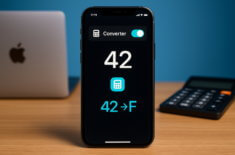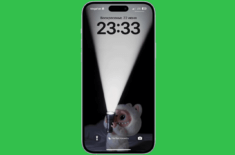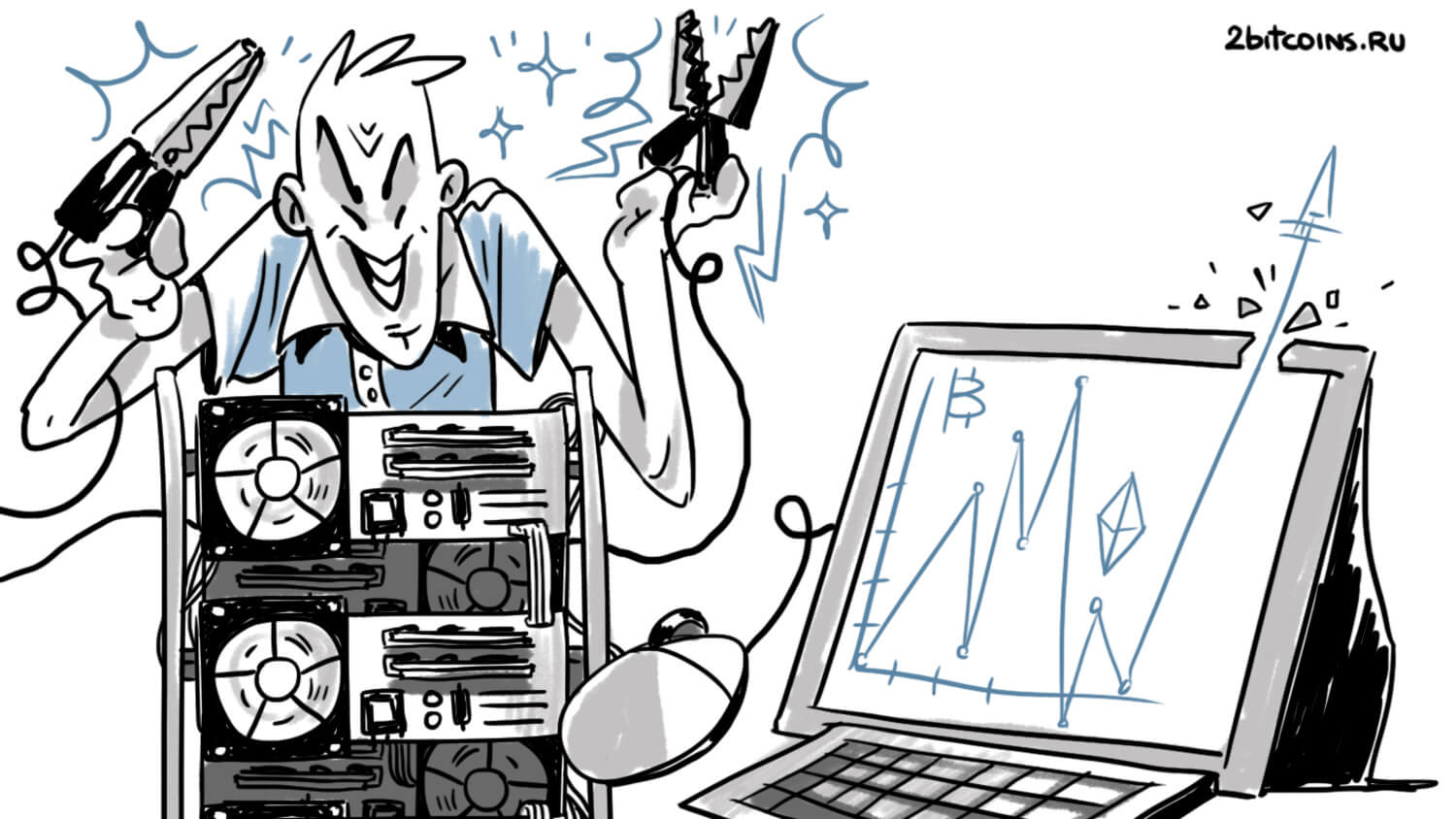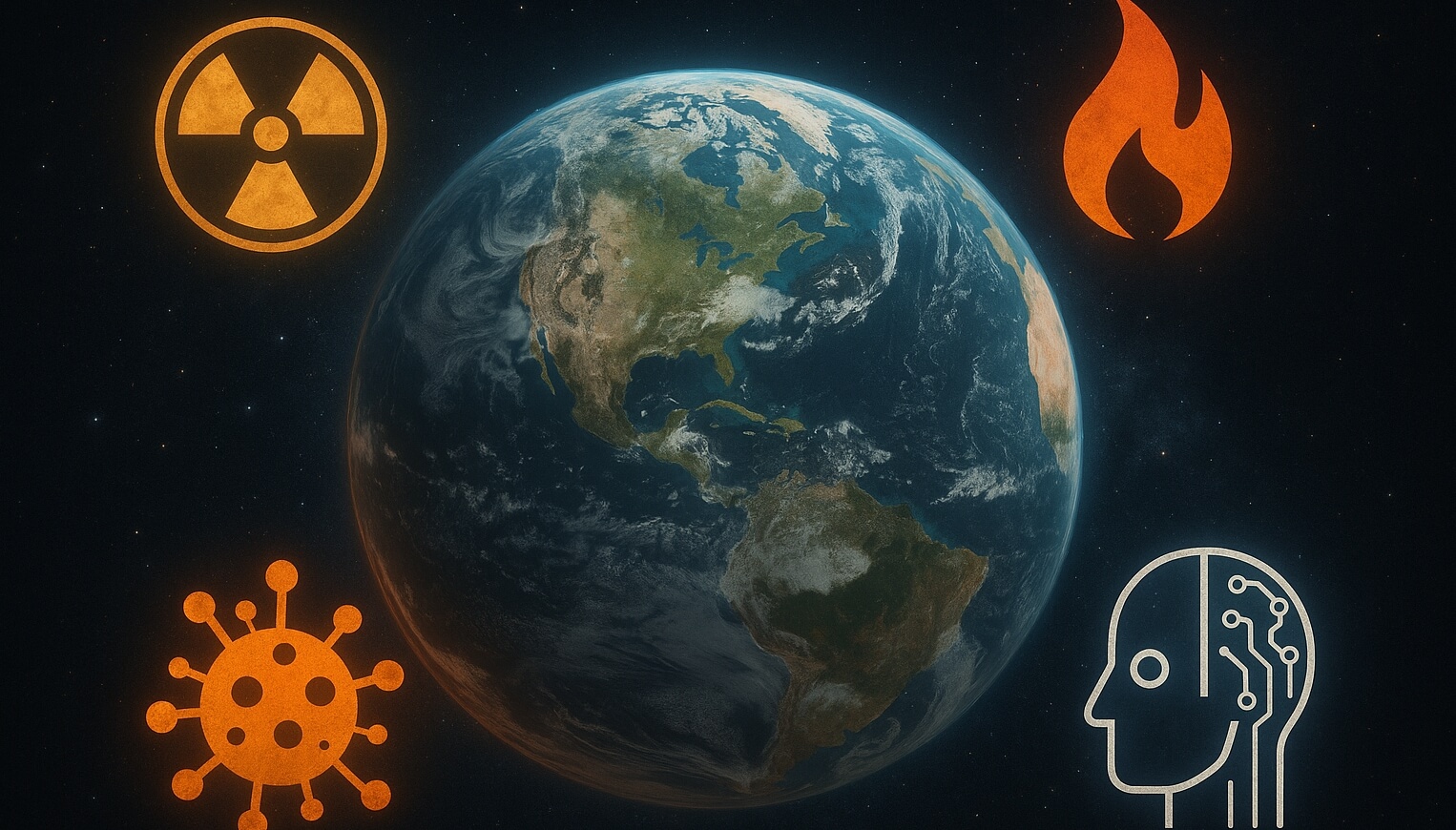4 способа ускорить любой Mac
Приходилось ли вам жаловаться на медленную скорость работы вашего Mac? Те, кто ежедневно работают с графическими и видеоредакторами и держат открытыми одновременно около 20 приложений, наверняка дадут положительный ответ. Сегодня мы познакомимся с основными способами разгрузки OS X. Четыре простых приема, о которых, вероятно, некоторые уже знают, способны сэкономить вам не только время, но и нервы.

Содержание
Завершите все ненужные приложения
Первый способ — он же самый банальный. Почему-то многие пользователи Mac (и Windows тоже) пренебрегают этим «железным» правилом, хотя ничего сложного в этом нет. Если учесть, что на компьютерах с твердотельными накопителями программы запускаются практически мгновенно, их запросто можно отключить на определенное время.
Временно отложите резервные копии Mac
Периодически делать резервные копии компьютера очень полезно, однако этот процесс лучше запускать не тогда, когда Mac изнемогает от количества запущенных процессов. Тем более доступ к меню Time Machine можно получить прямо на верхней панели OS X.
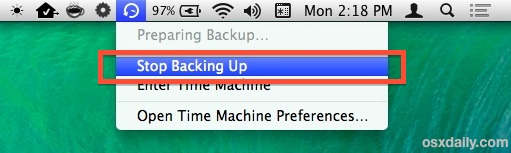
Кроме того, с помощью терминала вы можете задать интервал создания резервных копий. Таким образом, Time Machine будет создавать их только тогда, когда вы ей об этом скажете, с минимальным участием пользователя. Для этого запускаем «Терминал» и вводим эту команду (14400 — число секунд в четырех часах):
sudo defaults write /System/Library/LaunchDaemons/com.apple.backupd-auto\
StartInterval -int 14400
Настройте программы, которые автоматически запускаются при входе в систему
Чтобы это сделать, заходим в системные настройки, далее раздел «Пользователи и группы», а затем «Объекты входа». Оставляем только те приложения, постоянная работа которых вам действительно необходима. Это ускорит время загрузки вашего Mac.
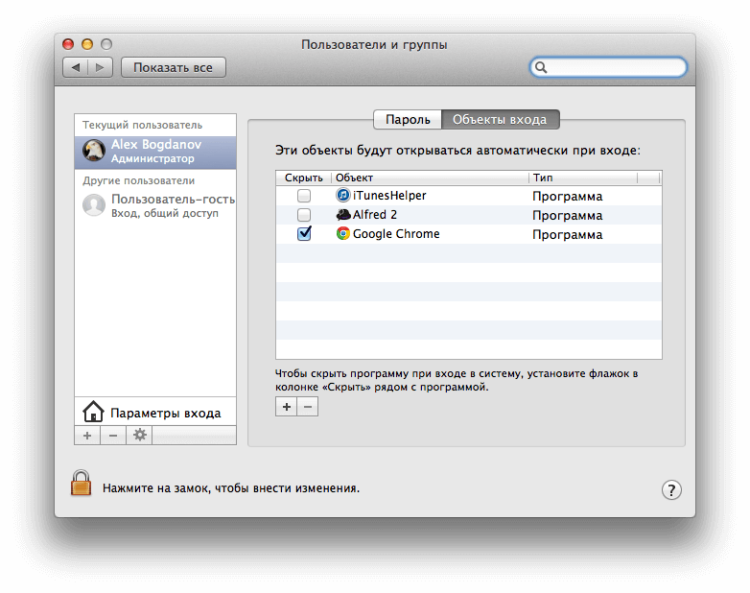
Закройте ненужные вкладки в браузере
Большое количество открытых вкладок в браузере часто «съедает» некоторую часть ресурсов компьютера. Не говоря уже о сайтах с Flash-плагинами — они и вовсе способны ввести устройство в ступор. Во избежание подобных ситуаций, лучше закрыть вкладки с ненужными сайтами. Ведь тогда и ориентироваться в браузере будет намного удобнее.

В некоторых случаях бывает полезно полностью перезагрузить Mac, если он напрочь отказывается отвечать на ваши запросы. В остальных же вполне могут помочь вышеперечисленные советы.
По материалам osxdaily.com